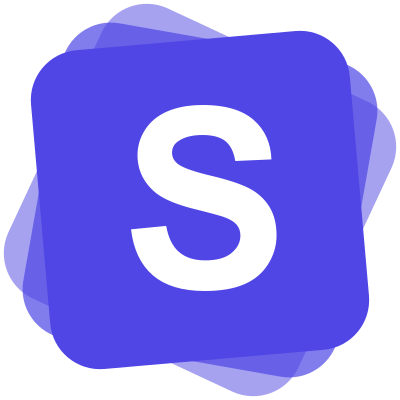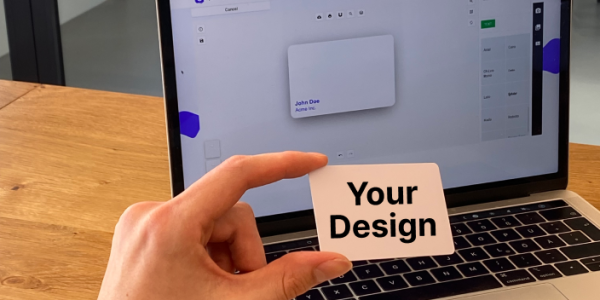Visitenkarten im Apple Wallet
3 Minuten
22.02.2023
In diesem Artikel:
- Visitenkarte erstellen
- Visitenkarte für Apple Wallet erstellen
- Visitenkarte im Apple Wallet nutzen
- Schnellzugriff aufs Apple Wallet
- Vorteile von Visitenkarten im Apple Wallet
- Fazit
Im Apple Wallet können aller Art von Karten abgespeichert werden, auch Visitenkarten. In unserem Beitrag zeigen wir dir, wie du in 5 Schritten auch deine Visitenkarte in der Apple Wallet speichern kannst.
Visitenkarte erstellen
Im Apple Wallet können unkompliziert Visitenkarten in Form einer digitalen Visitenkarte abgespeichert werden.
Was ist eine digitale Visitenkarte?
Eine digitale Visitenkarte kann alle Information von herkömmlichen Visitenkarten, wie Kontaktdaten, Farben oder ein Logo enthalten zudem besitzt sie einige nützliche Zusatzfeatures, die bei Spreadly ganz bequem und individuell eingerichtet werden können. In Ergänzung dazu können Kontaktdaten unkompliziert mit nur einem Klick ausgetauscht und abgespeichert werden. So bist du schnell mit neuen potenziellen Kunden, Netzwerkkontakten oder Kollegen vernetzt und alle eingerichteten Informationen werden ausgetauscht, ohne dass jemals neue Karten gedruckt werden müssen.
Visitenkarte für Apple Wallet erstellen
- Registriere dich unter https://spreadly.app für einen Spreadly Account
- Erstelle deine persönliche Visitenkarte und gebe weitere Informationen zu dir und deiner aktuellen Position an
- Ergänze deine Karte mit deinen Kontaktmöglichkeiten und ggf. einem Link zu deiner Terminbuchung, welche ebenfalls ganz einfach über Spreadly eingerichtet werden kann
- Klicke nun auf "Hinzufügen zu Apple Wallet" und gehe dann auf “Hinzufügen”
- Du hast nun deine eigene, individuell gestaltete digitale Visitenkarte in deinem Apple Wallet abgespeichert. Glückwunsch!
Visitenkarte im Apple Wallet nutzen
Beim Öffnen von deiner Apple Wallet wird dir nun deine Visitenkarte angezeigt. Klickst du auf die Karte, erscheinen alle abgespeicherten Informationen. Neben deiner Telefonnummer und E-Mail-Adresse können mit dem automatisch generierten QR-Code auch alle weiteren Informationen abgerufen werden, welche du für einen Kontaktaustausch abgespeichert hast. Über diesen QR-Code kann dein Kontakt auch ganz einfach von deinem Gegenüber gespeichert werden.
Schnellzugriff aufs Apple Wallet
- Klicke zweimal schnell auf deine Seitentaste, bzw. Sperrtaste deines iPhones
- Nun werden dir deine Apple-Pay Karten angezeigt. Mit einem Klick auf den unteren Bildschirmbereich kommst du zu deiner Visitenkarte
- Mit einem Klick auf deine Spreadly Karte können andere einfach den QR-Code scannen
Vorteile von Visitenkarten im Apple Wallet
Immer parat
Du hast deine Visitenkarten ab sofort zu jeder Zeit mit dabei und das unkompliziert und bequem auf deinem Handy. Zuhause vergessen und Nachdrucken lassen sind passé!
Ressourcenschonend
Mit deiner digitalen Visitenkarte schonst du gegenüber dem Gebrauch herkömmlicher Visitenkarten wichtige Ressourcen. Der Druck und somit der Verbrauch von Papier und auch der Versand fallen weg.
Schnell eingerichtet
Es kostet dich nur wenige Minuten deine digitale Visitenkarte einzurichten. Dein individuelles Design kannst du ganz ohne zusätzliche Design Programme gestalten. Damit sparst du dir Zeit und Geld.
Stets aktuell
Bei deinen persönlichen Kontaktdaten hat sich etwas verändert? Du hast einen neuen Job oder eine andere Handynummer? Das ist kein Problem mehr, du musst nie wieder aktualisierte Karten drucken lassen. Sobald du die Informationen anpasst, aktualisieren sich diese Veränderungen mit all deinen Kontakten.
Fazit
Digitale Visitenkarten sind also ein echtes Multitalent und sind damit eine praktische und umweltfreundliche Alternative zu herkömmlichen Papier-Visitenkarten. Mit den digitalen Visitenkarten von Spreadly bieten wir dir ein allround-rundum-sorglos-Paket. Sie können per E-Mail, Link, QR-Code oder eben auch im Apple Wallet genutzt und ausgetauscht werden.